Πώς να συγκρίνετε δύο στήλες και να διαγράψετε αντιστοιχίσεις στο Excel;
Εάν έχετε δύο στήλες / λίστες συμπεριλαμβανομένων μερικών διπλών, τώρα θέλετε να τις συγκρίνετε και να μάθετε τους αγώνες, τη διαγραφή τους, πώς μπορείτε να λύσετε γρήγορα; Σε αυτό το άρθρο, σας παρουσιάζω διαφορετικούς τρόπους για να σας βοηθήσουμε να το χειριστείτε στο Excel.
Συγκρίνετε δύο στήλες και διαγράψτε τις αντιστοιχίσεις με τον τύπο
Συγκρίνετε δύο στήλες και διαγράψτε τις αντιστοιχίσεις με το Kutools για Excel ![]()
Συγκρίνετε δύο στήλες και διαγράψτε τις αντιστοιχίσεις με τον τύπο
Στο Excel, εισάγω τύπους για να σας βοηθήσω να βρείτε τους τύπους που ταιριάζουν.
1. Επιλέξτε ένα κενό κελί δίπλα στην πρώτη στήλη που θέλετε να συγκρίνετε (Όνομα1), εδώ επιλέγω B1 και πληκτρολογώ αυτόν τον τύπο =IF(ISERROR(MATCH(A1,$C$1:$C$10000,0)),"Μοναδικό","Διπλότυπο"), και πατήστε εισάγετε και σύρετε τη λαβή αυτόματης συμπλήρωσης προς τα κάτω για να συμπληρώσετε αυτόν τον τύπο στα κελιά. Δείτε στιγμιότυπο οθόνης:
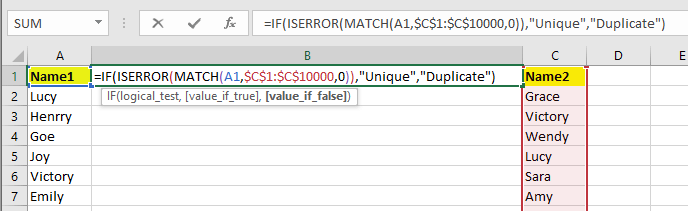
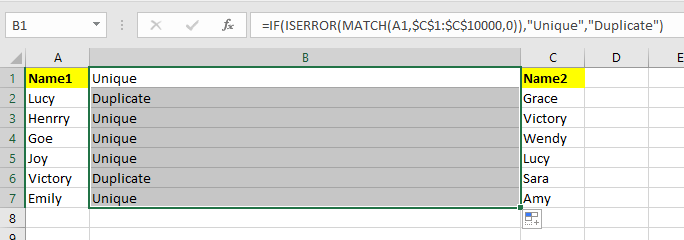
Σημείωση: στον τύπο, το A1 είναι το πρώτο κελί της πρώτης στήλης που πρέπει να συγκρίνετε και το C1:C10000 είναι η στήλη με την οποία θέλετε να συγκρίνετε.
2. Στη συνέχεια, επιλέξτε τις στήλες τύπου και κάντε κλικ ημερομηνία > Φίλτρα. Δείτε το στιγμιότυπο οθόνης:

3. Κάντε κλικ στο βέλος στο πρώτο κελί της βοηθητικής στήλης και ελέγξτε αντίγραφο μόνο από την αναπτυσσόμενη λίστα. Δείτε στιγμιότυπο οθόνης:

4. κλικ OK. Τώρα μόνο τα διπλότυπα είναι ορατά, επιλέξτε τα στη στήλη Όνομα1 και πατήστε Διαγραφή πληκτρολογήστε το πληκτρολόγιο για να τα διαγράψετε.
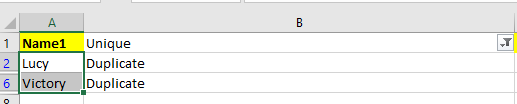


5. κλικ ημερομηνία > Φίλτρα ξανά για να αφαιρέσετε το φίλτρο και, στη συνέχεια, αφαιρέστε τους τύπους εάν δεν το χρειάζεστε πλέον.
Τώρα διαγράφονται όλες οι αντιστοιχίσεις δύο συγκριτικών στηλών.

Συγκρίνετε δύο στήλες και διαγράψτε τις αντιστοιχίσεις με το Kutools για Excel
Με την παραπάνω μέθοδο είναι κάπως ενοχλητική, και μπορείτε να χρησιμοποιήσετε Kutools για Excel'S Συγκρίνετε τα εύρη λειτουργία για γρήγορη επιλογή των αντιστοιχιών σε δύο στήλες και στη συνέχεια διαγραφή τους.
| Kutools για Excel, με περισσότερα από 300 εύχρηστες λειτουργίες, διευκολύνει τις εργασίες σας. | ||
Μετά το δωρεάν εγκατάσταση Kutools για Excel, κάντε τα παρακάτω:
1. Επιλέξτε τις δύο περιοχές που θέλετε να συγκρίνετε κρατώντας πατημένο Ctrl κλειδί και, στη συνέχεια, κάντε κλικ Kutools > Αγορά > Επιλέξτε Ίδια και διαφορετικά κελιά. Δείτε το στιγμιότυπο οθόνης:

2. Στο Επιλέξτε Ίδια και διαφορετικά κελιά διάλογος, Έλεγχος Τα δεδομένα μου έχουν κεφαλίδες εάν η επιλογή σας περιλαμβάνει κεφαλίδες (οι επιλεγμένες κεφαλίδες πρέπει να είναι ίδιες αν ενεργοποιήσετε αυτήν την επιλογή), και ο έλεγχος Κάθε σειρά και Ίδιες τιμές επιλογή. Δείτε το στιγμιότυπο οθόνης:

3. κλικ Ok, εμφανίζεται ένα παράθυρο διαλόγου για να σας ενημερώσει για τον αριθμό των επιλεγμένων κελιών.

4. κλικ OK για να κλείσετε τα παράθυρα διαλόγου και επιλέγονται τα αντίστοιχα στην πρώτη στήλη και πατήστε Διαγραφή κλειδί για να τα διαγράψετε.
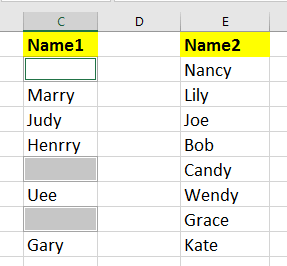
Εάν θέλετε να επισημάνετε τις ίδιες τιμές μεταξύ δύο στηλών, μπορείτε να ελέγξετε Συμπληρώστε το φόντο or Συμπληρώστε το χρώμα της γραμματοσειράς και επιλέξτε ένα χρώμα που θέλετε από τη λίστα.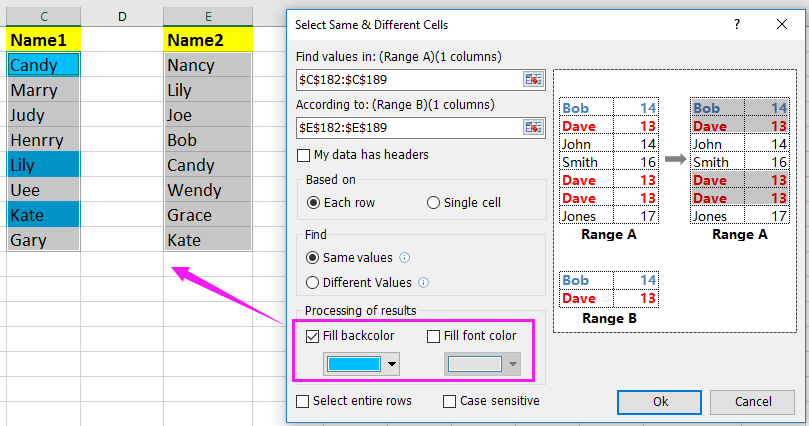
Επιλέξτε και αφαιρέστε αγώνες
Μπορεί να σας ενδιαφέρει αυτά τα άρθρα:
Τα καλύτερα εργαλεία παραγωγικότητας γραφείου
Αυξήστε τις δεξιότητές σας στο Excel με τα Kutools για Excel και απολαύστε την αποτελεσματικότητα όπως ποτέ πριν. Το Kutools για Excel προσφέρει πάνω από 300 προηγμένες δυνατότητες για την ενίσχυση της παραγωγικότητας και την εξοικονόμηση χρόνου. Κάντε κλικ εδώ για να αποκτήσετε τη δυνατότητα που χρειάζεστε περισσότερο...

Το Office Tab φέρνει τη διεπαφή με καρτέλες στο Office και κάνει την εργασία σας πολύ πιο εύκολη
- Ενεργοποίηση επεξεργασίας και ανάγνωσης καρτελών σε Word, Excel, PowerPoint, Publisher, Access, Visio και Project.
- Ανοίξτε και δημιουργήστε πολλά έγγραφα σε νέες καρτέλες του ίδιου παραθύρου και όχι σε νέα παράθυρα.
- Αυξάνει την παραγωγικότητά σας κατά 50% και μειώνει εκατοντάδες κλικ του ποντικιού για εσάς κάθε μέρα!
